Q&A
【GigaCrysta】背面のイルミネーションの設定方法 消灯にする方法
※イルミネーション機能を搭載したゲーミングモニターが対象です。
モニターのOSDメニューでイルミネーションの明るさや色、パターンを設定・変更することができます。<本体ボタンでの操作方法>
1.製品本体のボタンをどれか押し、ボタンガイドを表示させます。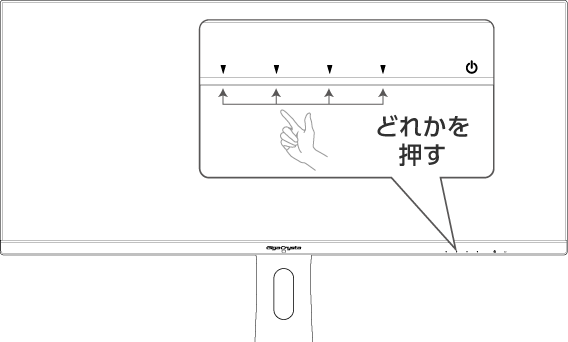
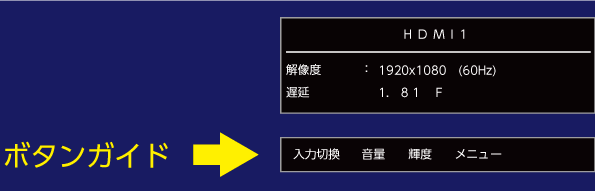
2.[メニュー]と記載されたボタンを押し、[メインメニュー]を選択します。
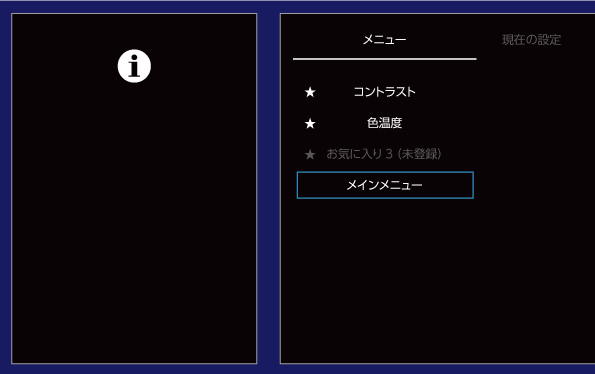
4.[イルミネーション]を選択し、明るさや光り方をお好みの設定に変更します。
<リモコンで操作する場合(※リモコン添付モデルのみ可)>1.リモコンの[メニュー]を押すとメインメニューが表示されます。

2.[イルミネーション]を選択し、明るさや光り方をお好みの設定に変更します。
●設定内容
ロゴ明るさ:明るさを設定します。
ロゴカラー:色を設定します。「赤」「緑」「青」を設定すると「ロゴカラー」は「カスタム」になります。
変化スピード:パターンが変化するスピードを設定します。
変化パターン:常時点灯や変化パターンを変更することができます。
●イルミネーションを消灯させる場合
→[ロゴ明るさ]を切に設定します
| Q&A番号 | 31116 |
|---|---|
| このQ&Aの対象製品 | EX-GC253U EX-GCQ271HA EX-GCU271HXAB EX-GD271UAX EX-GDQ271JA EX-LDGC221HTB EX-LDGC221SDB EX-LDGC241HTB EX-LDGC241HTB2 EX-LDGC241SDB EX-LDGC241UDB EX-LDGC242HTB EX-LDGC243HDB EX-LDGC251TB EX-LDGC251UTB EX-LDGC252STB EX-LDGC252UTB EX-LDGC271HTB EX-LDGC271TB EX-LDGC271UTB EX-LDGC272HDB EX-LDGCQ241DB EX-LDGCQ271DB EX-LDGCQ321HDB EX-LDGCU271DB EX-LDGCWF291SDB KH-GDQ271JA KH2200V-ZX KH220V KH220V-B KH2275V-ZS KH240V KH240V-B KH241V-ZS KH2450V-QZ KH2450V-ZX KH2460V-ZX KH2470V-ZX KH2500V-ZX2 KH2502V-ZX2 KH250V-Z KH252V-ZS KH270V KH270V-B KH270V-Z KH2750V-UHD KH2760V-UZ KH3200V-Q LCD-GC221HXB LCD-GC221SXDB LCD-GC222SXDB LCD-GC241HXB LCD-GC241SXDB LCD-GC241UXDB LCD-GC242HXB LCD-GC243HXDB LCD-GC251RXAB LCD-GC251UXB LCD-GC251UXB/A LCD-GC252SXB LCD-GC252UXB LCD-GC252UXB/GAL LCD-GC253U LCD-GC271HXB LCD-GC271UXB LCD-GC271XB LCD-GC271XCVB LCD-GC272HXDB LCD-GCQ241XDB LCD-GCQ271HA LCD-GCQ271XDB LCD-GCQ321HXDB LCD-GCU271HXAB LCD-GCU271XDB LCD-GCU321HXAB LCD-GCWF291SXDB LCD-GCWQ341XDB LCD-GD271UAX LCD-GDQ271JA LCD-GL211XB |
このページのQRコードです。
スマホのカメラで読み取ることで、スマホでFAQを見ながらパソコンの操作ができます。


 商品一覧
商品一覧


